Dopo aver aggiornato iTunes da 12.5.3 un 12.6 (utilizzando l'aggiornamento del software Apple), un paio di utenti Windows 10 segnalati problemi durante l'avvio delle app. Disinstallare tutte le applicazioni Apple dal sistema e reinstallarle di nuovo non dà risultati positivi. Per risolvere questo problema e tornare a utilizzare normalmente iTunes, sono richiesti i seguenti metodi.
Prima di cominciare
-
Prima di provare i metodi di seguito, rimuovere eventuali schede SD che potrebbero trovarsi nel lettore di schede del computer o eventuali dischi nell'unità ottica.
-
Disabilita la tua app Broadcom Bluetooth (se ne stai usando uno).
-
Esegui Task Manager (fare clic con il tasto destro sulla barra delle applicazioni e selezionare Task Manager)
-
Fare clic sulla scheda Home.
-
Trova l'app nella barra Bluetooth.
-
Fare clic con il tasto destro e scegliere Disabilita.
-
Cosa c'è di più, controlla se iTunes.exe è presente nell'elenco Processi di Task Manager e chiudilo se è presente.
-
Ora prova i seguenti metodi.
Esegui iTunes come amministratore
Nota: Alcuni utenti che hanno utilizzato iTunes 12.6.1.25 hanno scoperto di dover utilizzare questa procedura all'avvio di iTunes.
-
Trova il collegamento a iTunes (probabilmente sulla tua scrivania).
-
Fare clic destro su di esso e, sul menu, seleziona Esegui come amministratore.
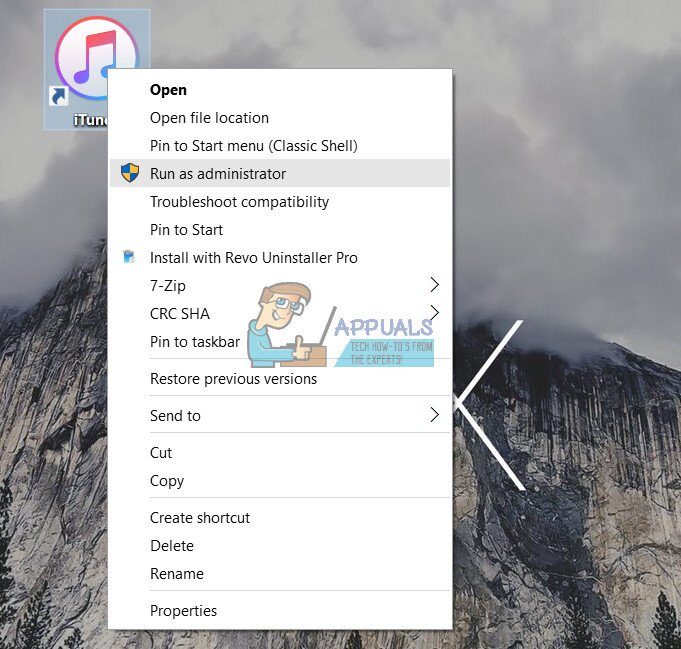
L'esecuzione di questo trucco può risolvere problemi di avvio specifici. tuttavia, se questo non aiuta, prova quanto segue.
Esegui iTunes in modalità provvisoria
-
Tieni premuto il tasto Ctrl + Shift durante l'avvio di iTunes. Questo dovrebbe aprire l'app in modalità provvisoria.
-
Dopo che si apre, prova a chiuderlo ed esegui come al solito.
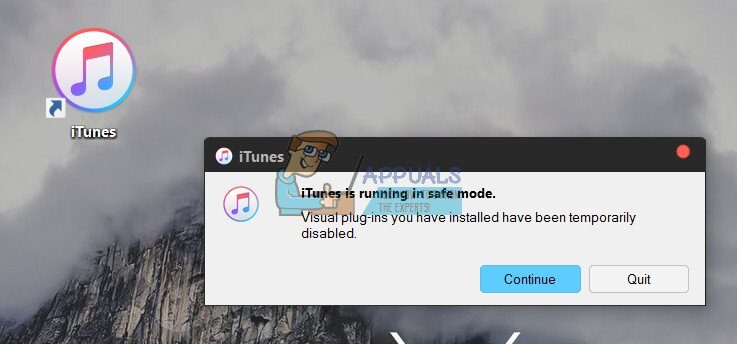
Questo può anche risolvere il problema, ma se non fosse così, passa al metodo di risoluzione dei problemi successivo.
Metodi aggiuntivi
-
Rimuovi le scorciatoie di iTunes dal tuo PC (Menu iniziale, barra delle applicazioni, scrivania o altri luoghi simili).
-
Ripara iTunes dal pannello di controllo Programmi e funzionalità di Windows. (Fare clic su Avvia> digita Programmi e funzionalità e premi Invio> Trova l'app iTunes> Fare clic con il tasto destro> Scegli riparazione)
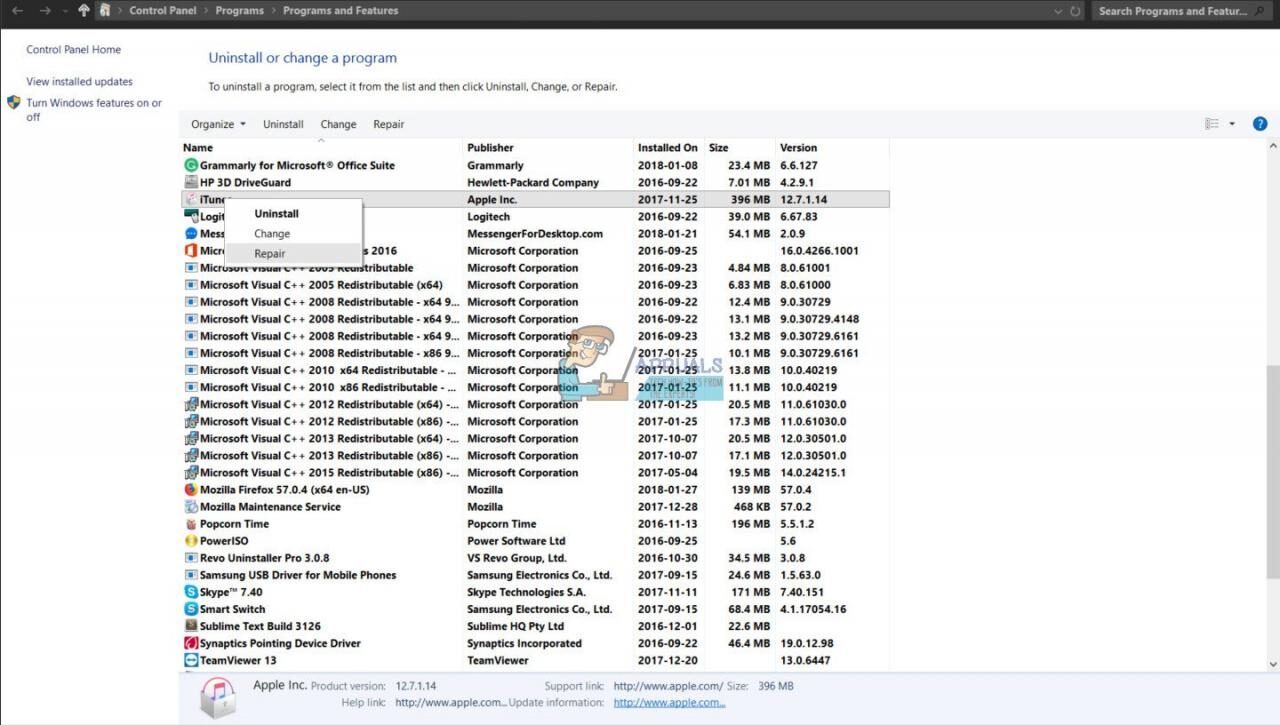
-
Prova a disconnettere il PC da Internet prima di avviare iTunes.
-
Cosa c'è di più, prova a reinstallare iTunes mentre sei disconnesso da Internet.
-
Disabilita qualsiasi software antivirus non Microsoft e verifica se ha un impatto sul comportamento di iTunes.
-
Prova le istruzioni di Apple per la risoluzione di arresti imprevisti o problemi di avvio in iTunes per Windows. Dopo, testare il comportamento su diversi profili utente o con un profilo diverso (se i problemi si verificano solo sul tuo profilo, alcuni dei file delle preferenze di iTunes potrebbero essere eliminati. Ciò può causare il problema in iTunes).
Quale metodo ha funzionato per te? Sentiti libero di farcelo sapere nella sezione commenti qui sotto.. Vi sarei molto grato se poteste aiutarci a determinare la soluzione più utile.






